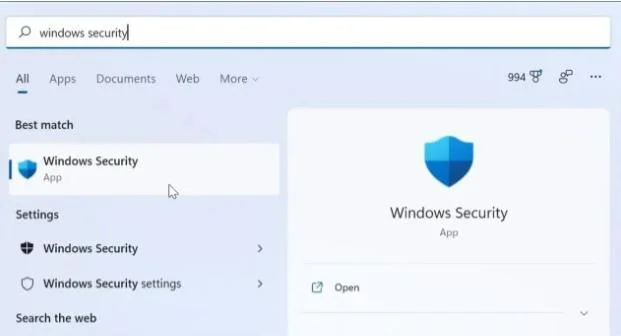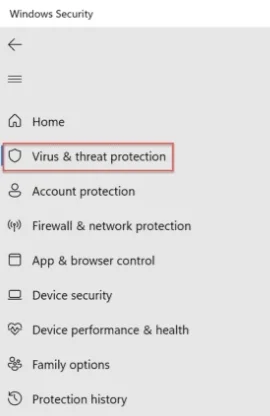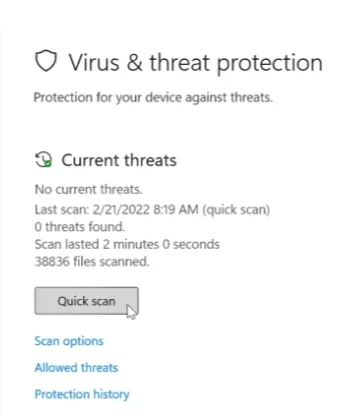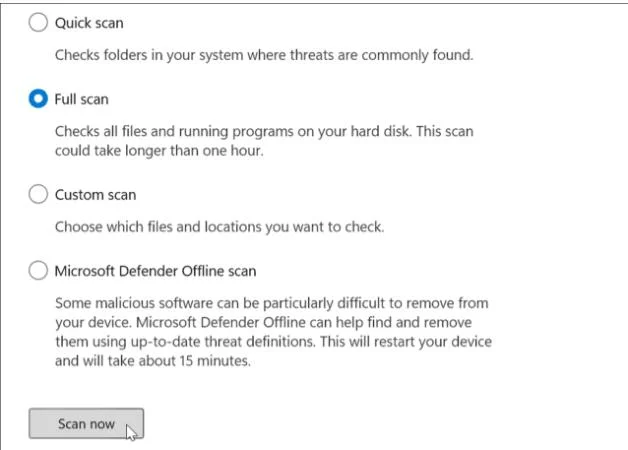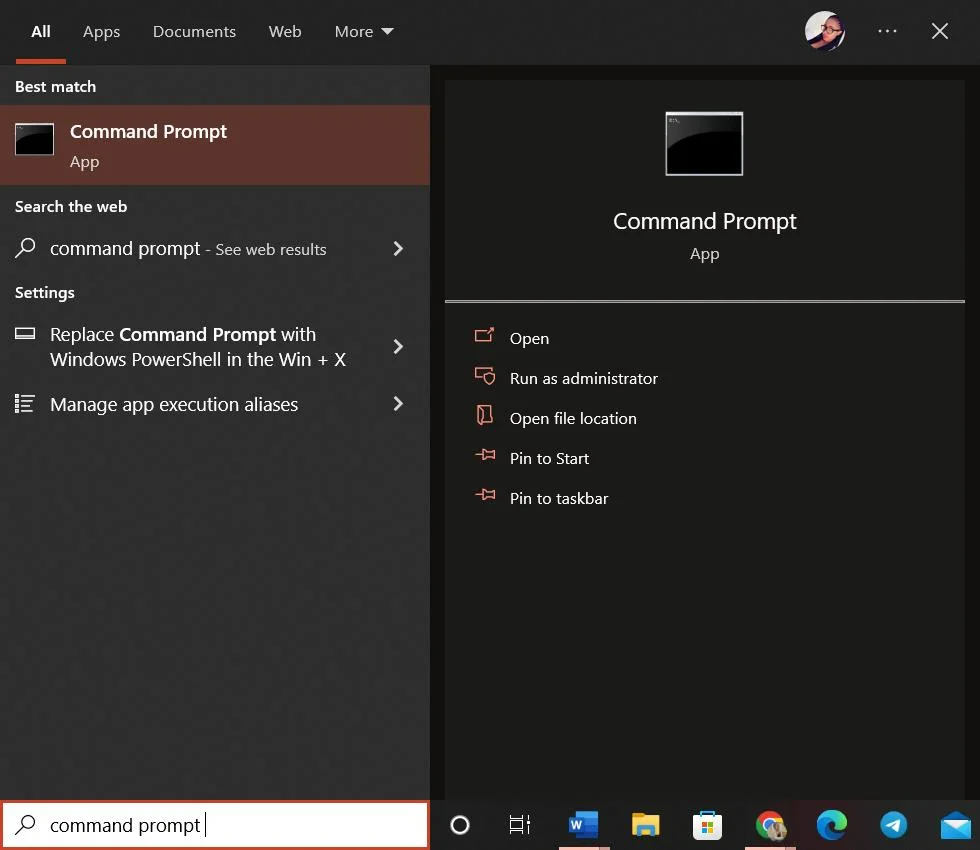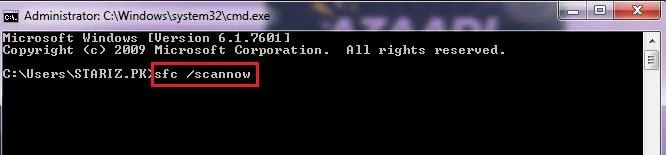O PC travou o que fazer? O seu PC congela por um motivo desconhecido quando você está trabalhando? Você quer saber por que seu pc está travando do nada? Não sabe o que fazer quando o computador trava? Você está no lugar certo! Este artigo irá ajuda-lo quando você não sabe o que fazer quando o pc trava na tela inicial, pois informaremos os motivos por trás dessas falhas, as melhores maneiras possíveis de resolver o problema e como evitá-las. Teste estas formas e se livre do problema de travamento do PC.
Parte 1: Por que Meu Computador Travou?
Parte 2: Como Corrigir o Problema do Computador Congelando?
- 1. Verifique seu Hardware
- 2. Utilize o PassFab FixUWinRecomendado
- 3. Verifique se há Atualizações
- 4. Verifique se há Vírus ou Programas Maliciosos
- 5. Verifique os Arquivos do Sistema Usando o Utilitário SFC
Parte 3: Como Evitar o Problema do Windows Travando?
Parte 1: Por que Meu Computador Travou?
O motivo por trás de uma falha depende principalmente do sistema operacional que você está usando, mas alguns dos motivos mais comuns são:
- Registro de arquivos de sistema danificado ou corrompido
- Software malicioso
- Sem espaço na memória
- Superaquecimento
- Problemas de hardware ou software e muito mais!
Parte 2: Como Corrigir o Problema do Computador Congelando?
Aqui estão as melhores soluções para corrigir o problema de travamento do PC:
1. Verifique seu Hardware:
A. Resfrie o Computador:
O superaquecimento é a causa mais comum de travamento do computador. Os dispositivos de hardware, como CPU, monitor e fonte de alimentação, produzem muito calor enquanto você trabalha no computador. Você deve manter a temperatura do seu PC disponibilizando uma ventilação adequada para evitar que seu computador falhe.
B. Limpe a Poeira:
Quando a poeira fica presa dentro do computador, ela faz com que ele falhe. Ela pode bloquear as portas e impedi-las de se conectar aos dispositivos periféricos. Você deve abrir o painel lateral da CPU e limpar a poeira dos componentes, fechar o painel e reiniciar o computador.
C. Verifique a Conexão de Hardware:
Verifique se todo o hardware necessário para rodar o computador, como memória, processador e outras peças, está conectado corretamente. Ao mover o computador, a movimentação pode fazer com que essas peças se soltem. Portanto, você deve garantir que tudo esteja no lugar antes de tentar qualquer outra coisa.
2. Utilize o PassFab FixUWinRecomendado
O PassFab FixUWin é uma ferramenta criada especialmente para resolver todos os problemas relacionados ao Windows, como senhas esquecidas, gerenciamento de partições de disco, gerenciamento de contas de usuário e muito mais! Ele também pode reparar a tela preta/azul e outros problemas de travamento do computador! Usando esta ferramenta incrível, você pode resolver facilmente o problema de travamento do seu PC com algumas etapas, sem se preocupar com perda de dados ou invasão de privacidade.
- Instale a ferramenta PassFab FixUWin em qualquer PC.
- Conecte uma unidade USB e clique em Criar disco bootável agora.
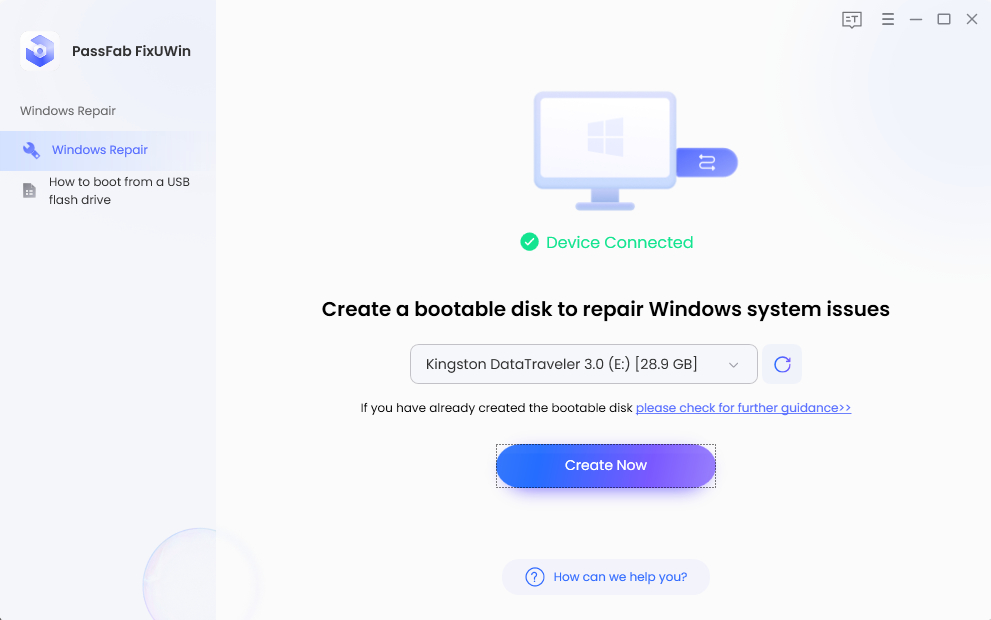
- Escolha seu USB e clique em Avançar.
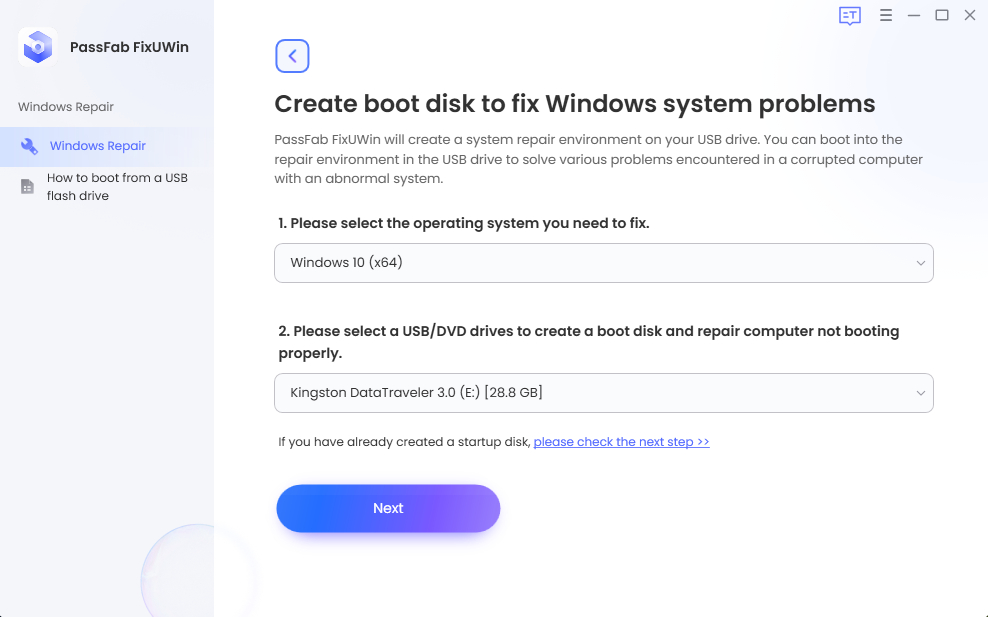
Deixe que as instruções sejam gravadas no seu USB. Uma vez feito isso, desconecte-o e mude para o PC com problema.
- Reinicie o computador e defina o USB como prioridade para inicializar a partir dele.
Boot Key Desktop Laptop Motherboard F12 ASUS, Acer, Founder, HP, Hasee, Haier, Lenovo, THTF Acer, BenQ, Dell, Emachines, eMachines, Fujitsu, Founder, GIGABYTE, Gateway, IBM, Lenovo, SAMSUNG, ThinkPad, Hasee, TOSHIBA, THTF, MSI Great Wall, Dell, TOSHIBA, Foxconn, GIGABYTE, Fujitsu, Gamen, Haier, IBM, Lenovo, Topstar, SONY, THTF, SAMSUNG, ThinkPad, Acer, HP, Hasee, Founder Esc Dell ASUS, Sony Great Wall, Foxconn, ESC, SOYO, MAXSUN, Colorful, SONY, SAMSUNG, Spark, UNIKA F9 BenQ, HP BISOTAR, HP - Quando você vir a interface do PassFab computer management, clique em Reparo Automatizado.
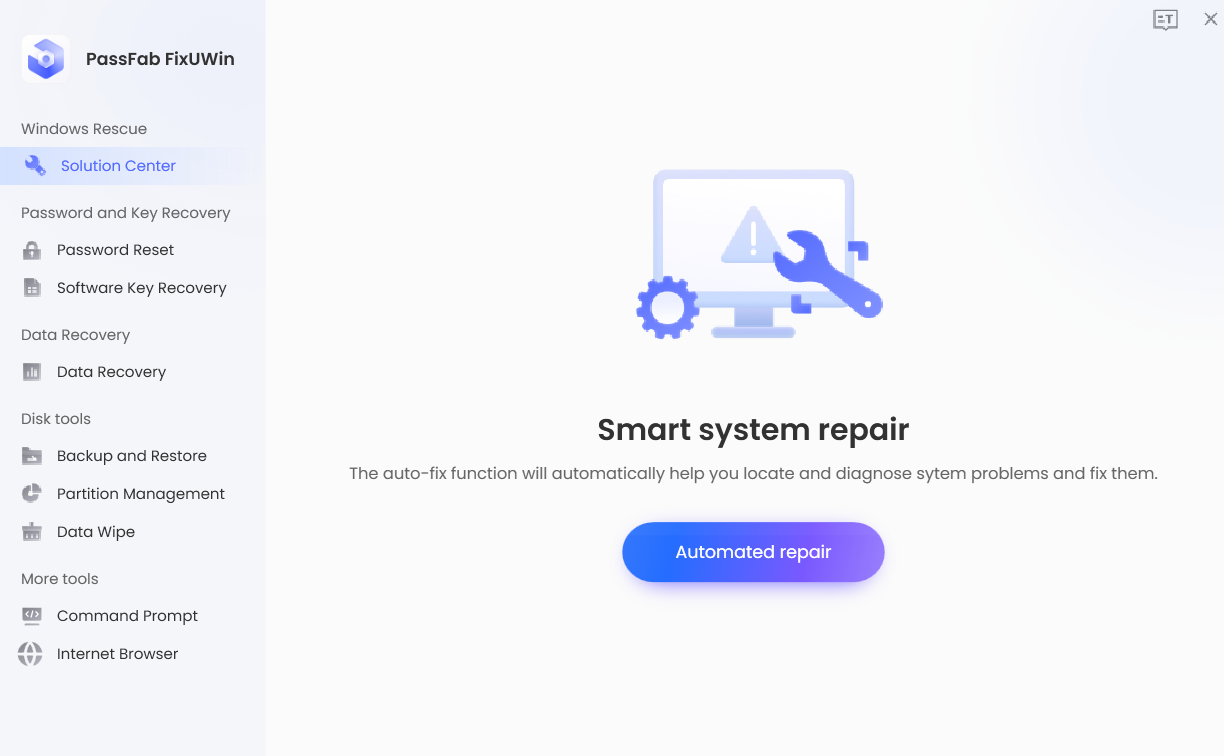
- Selecione a partição de disco que deseja reparar e clique em Iniciar Reparo.
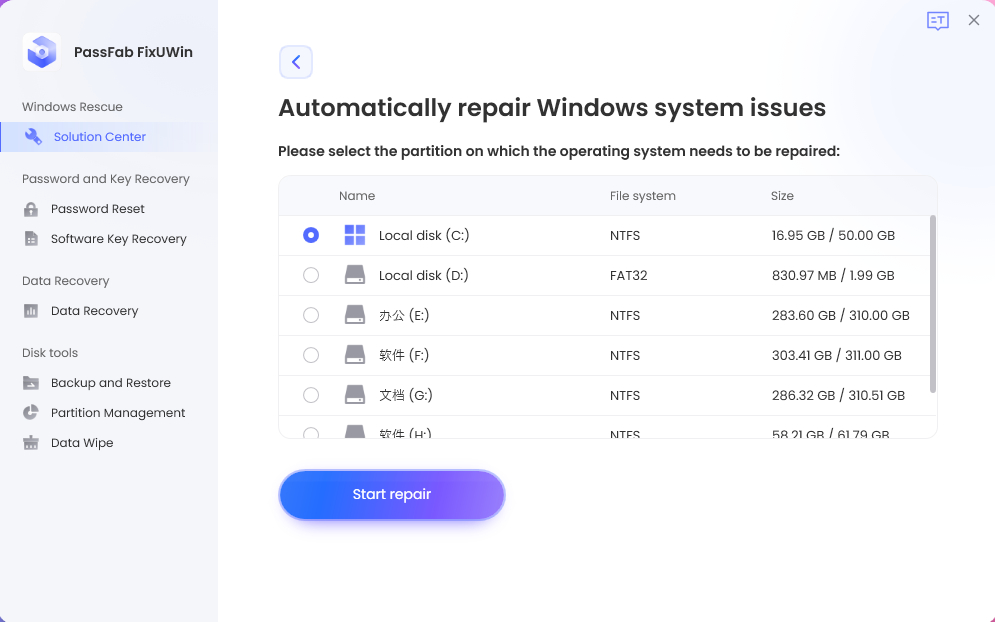
- Após o reparo, clique em Reiniciar.
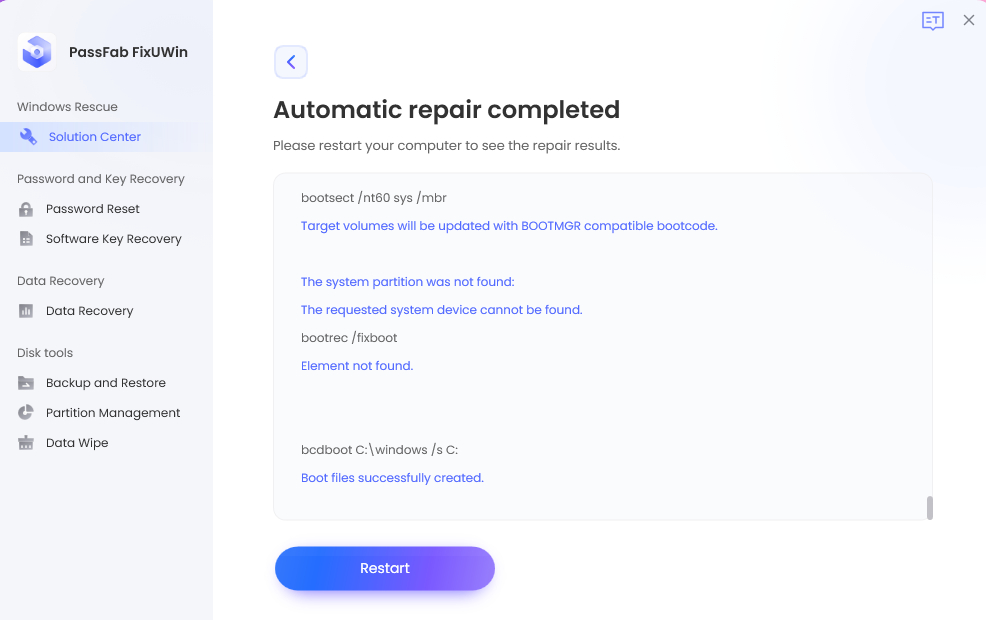
Quando o computador reiniciar, verifique se o problema persiste. Há 90% de chance de que o problema não se repita.
3. Verifique se há Atualizações
Quaisquer atualizações de software pendentes [especialmente atualizações do sistema operacional] podem fazer seu PC travar sem nenhum motivo óbvio. Você deve verificar as atualizações de software regularmente para evitar esses problemas. Aqui está como pode verificar as atualizações do sistema operacional:
-
Clique no botão Iniciar, abra Configurações e vá para atualizações do Windows.
-
Clique no botão Iniciar, abra Configurações e vá para atualizações do Windows.
Dessa forma, todas as atualizações pendentes serão instaladas e seu computador começará a funcionar corretamente sem mais problemas de travamento do computador.
4. Verifique se há Vírus ou Programas Maliciosos
Um vírus ou software ou arquivo infectado pode ser um motivo oculto pelo qual seu windows está travando ao iniciar. Você deve fazer uma varredura de vírus e malware regularmente em seu PC com a ajuda da segurança do Windows (Windows Defender em versões mais antigas) seguindo estas etapas:
-
Vá para Iniciar, procure por Segurança do Windows e pressione Enter.

-
Escolha Proteção contra vírus e ameaças no menu à esquerda.

-
Clique em Verificação Rápida.

-
Clique no link Opções de verificação e escolha a verificação completa para avaliar profundamente seus arquivos e programas.

5. Verifique os Arquivos do Sistema Usando o Utilitário SFC
O utilitário System File Check (SFC) está disponível em todas as versões do Windows por padrão. Ele verifica se há arquivos de sistema corrompidos ou danificados em seu computador e tenta repará-los. Ele pode resolver se o PC está travando, bem como muitos erros 0x0000007e e outros BSoD. Veja como você pode usar o SFC para resolver o problema abordado:
-
Execute o Prompt de Comando com direitos de administrador.

-
Execute o Prompt de Comando com direitos de administrador.

Deixe a verificação ser concluída. Após a análise, verifique se o problema do Windows 10 travando foi resolvido ou não.
Parte 3: Como Evitar o Problema do Windows Travando?
Embora você não possa cuidar de tudo o que pode causar falhas no computador, ficar de olho nas seguintes coisas pode ajudá-lo a evitar problemas no futuro:
- Não use o computador por longos intervalos de tempo. Evite usar periféricos pesados, como placas gráficas e outros acessórios.
- Evite desligar o computador enquanto um programa aplicativo estiver em execução ou não fechá-lo corretamente. Isso pode danificar os arquivos do sistema e você pode enfrentar um problema de pc travando na inicialização.
- Para evitar que o PC trave devido a vírus ou malware, evite usar o USB/CD/Disquete de fontes não confiáveis, pois eles podem conter programas maliciosos que podem infectar seu computador.
- Quando tiver pouca memória, não execute programas que exijam muita memória.
- Certifique-se de conectar os novos dispositivos periféricos corretamente.
- Limpe seu computador com mais frequência para protegê-lo da poeira.
- Ao desligar o computador, não o desligue diretamente. Em vez disso, siga o procedimento de desligar o computador e espere que ele desligue completamente antes de desconectá-lo.
Ao tomar todas as medidas mencionadas acima, você pode proteger seu computador de problemas de travamento contínuo do PC.
Palavras Finais
Seu computador pode travar por vários motivos conhecidos e desconhecidos. Seja qual for o motivo, o problema de travamento do PC é sempre solucionável. Existem várias maneiras de resolver esse problema e você pode experimentá-las de acordo com sua situação. Neste artigo, propusemos as 5 melhores maneiras de corrigir o problema de travamento do computador sem perder dados ou reinstalar o Windows. A melhor maneira e mais recomendada é usar o PassFab FixUWin, ele foi criado especificamente para ajudá-lo em situações em que seu windows 10 está travando muito.